L'obiettivo di questo tutorial è mostrare al lettore un metodo di avvio rapido per testare un microfono su Ubuntu 20.04 Focal Fossa.
In questo tutorial imparerai:
- Come testare il microfono da GNOME
- Come testare il microfono dalla riga di comando
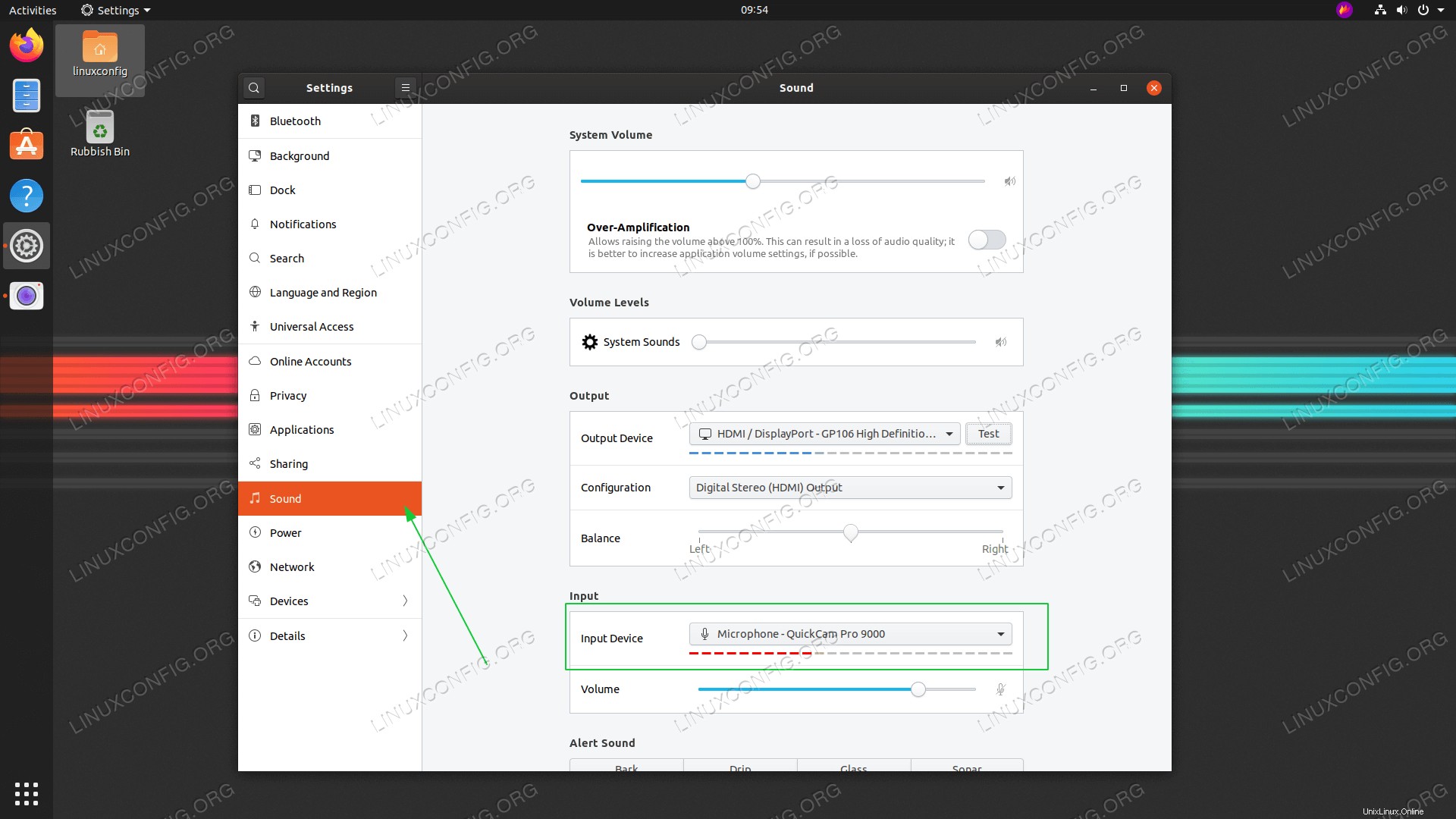 Come testare il microfono su Ubuntu 20.04 Focal Fossa
Come testare il microfono su Ubuntu 20.04 Focal Fossa Requisiti e convenzioni software utilizzati
| Categoria | Requisiti, convenzioni o versione del software utilizzata |
|---|---|
| Sistema | Installato Ubuntu 20.04 o aggiornato Ubuntu 20.04 Focal Fossa |
| Software | N/D |
| Altro | Accesso privilegiato al tuo sistema Linux come root o tramite sudo comando. |
| Convenzioni | # – richiede che i comandi linux dati vengano eseguiti con i privilegi di root direttamente come utente root o usando sudo comando$ – richiede che i comandi linux dati vengano eseguiti come un normale utente non privilegiato |
Come testare il microfono su Ubuntu 20.04 istruzioni passo passo
Test microfono dal desktop GUI GNOME
- Apri
Settingsfinestra e fare clic suSoundscheda. CercaInput Device. - Seleziona un dispositivo appropriato e inizia a parlare al microfono selezionato. Le barre arancioni sotto il nome del dispositivo dovrebbero iniziare a lampeggiare come risultato dell'ingresso audio.
Prova il microfono dalla riga di comando
- Il primo passo è elencare tutti i dispositivi microfonici disponibili. Apri la finestra del terminale e inserisci il seguente comando:
$ sudo arecord -l **** List of CAPTURE Hardware Devices **** card 0: PCH [HDA Intel PCH], device 0: ALC662 rev3 Analog [ALC662 rev3 Analog] Subdevices: 1/1 Subdevice #0: subdevice #0 card 0: PCH [HDA Intel PCH], device 2: ALC662 rev3 Alt Analog [ALC662 rev3 Alt Analog] Subdevices: 1/1 Subdevice #0: subdevice #0 card 1: Q9000 [QuickCam Pro 9000], device 0: USB Audio [USB Audio] Subdevices: 1/1 Subdevice #0: subdevice #0
- Next record a short 10 seconds audio by using the following command:
$ sudo arecord -f S16_LE -d 10 -r 16000 --device="hw:1,0" /tmp/test-mic.wav
Nell'esempio sopra abbiamo registrato l'audio tramite microfono utilizzando QuickCam Pro 9000 come specificato da
--device="hw:1,0"come incard 1edevice 0daarecord -luscita nel passaggio precedente. - Ora conferma che il microfono abbia registrato correttamente il tuo ingresso audio utilizzando
aplay:# aplay /tmp/test-mic.wav